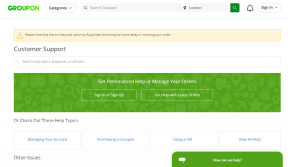7 πραγματικά δροσερά χαρακτηριστικά του Chrome για Android που δεν γνωρίζατε
Miscellanea / / December 02, 2021
Το Chrome για Android είναι αρκετά καλό αμέσως. Συγχρονίζεται με την επιφάνεια εργασίας σας, θυμάται το ιστορικό σας, κωδικούς πρόσβασηςκαι αν χρησιμοποιείτε νεότερη συσκευή, η εμπειρία είναι αρκετά ομαλή. Αλλά ακριβώς όπως το Chrome στην επιφάνεια εργασίας, υπάρχουν πολλά περισσότερα εδώ από αυτά που φαίνονται στο μάτι. Διαβάστε παρακάτω για να μάθετε σχετικά με τις όχι και τόσο προφανείς ρυθμίσεις και πειραματικά χαρακτηριστικά που μπορείτε να ενεργοποιήσετε για να βελτιώσετε τη συνολική απόδοση περιήγησής σας.

Πειραματικά Χαρακτηριστικά
Το Chrome σε Windows/Mac έχει μια ξεχωριστή ενότητα αφιερωμένη σε πειραματικές λειτουργίες. Τώρα, υπάρχει ένα για Chrome και στο Android. Για να ελέγξετε αυτές τις ρυθμίσεις, πληκτρολογήστε Chrome://flags στο omnibar.
Προσοχή, αυτά τα πειράματα μπορεί να δαγκώσουν.
Προσοχή: Όπως διαβάζεται στην κορυφή της σελίδας σημαίες, αυτές οι πειραματικές λειτουργίες δεν είναι εντελώς σταθερές και ενδέχεται να προκαλέσουν προβλήματα. Επίσης, θα χρειαστεί να επανεκκινήσετε αφού ενεργοποιήσετε μια λειτουργία για να ενεργοποιηθεί.
1. Λειτουργία ανάγνωσης
Το iOS και το Windows Phone διαθέτουν και τα δύο λειτουργίες ανάγνωσης. Το χαρακτηριστικό που αφαιρεί μια σελίδα από όλη της τη μορφοποίηση και παρουσιάζει μόνο το κείμενο και λίγες εικόνες με όμορφο τρόπο. Τώρα, στην έκδοση 39.0.2171.59 και νεότερη για KitKat και Lollipop, αυτή η δυνατότητα είναι διαθέσιμη για πειραματισμό.


Χρησιμοποιήστε το Εύρεση στη Σελίδα επιλογή από το μενού, αναζητήστε Ενεργοποίηση της γραμμής εργαλείων λειτουργίας ανάγνωσης και ενεργοποιήστε το. Μετά την επανεκκίνηση, όταν περιηγείστε σε μια συμβατή σελίδα, ένα νέο εικονίδιο για τη λειτουργία ανάγνωσης με το γράμμα ΕΝΑ θα εμφανιστεί.
2. Δώστε του περισσότερη μνήμη RAM

Εάν πιστεύετε ότι το Chrome αργεί, μπορείτε να δοκιμάσετε ρίχνοντας περισσότερη μνήμη RAM σε αυτό. Ψάχνω Μέγιστα πλακάκια για περιοχή ενδιαφέροντος και από Προκαθορισμένο, αλλάξτε σε κάτι υψηλότερο. Μπορείτε να φτάσετε έως και 512 MB.
3. Ενεργοποίηση μετρητή FPS

Θυμηθείτε τους μετρητές FPS από Windows gaming ημέρες? Αυτά που θα σας έλεγαν πόσο ομαλά τρέχει το παιχνίδι, ώστε να μπορείτε να το καμαρώσετε στους φίλους σας; Μπορείτε να κάνετε το ίδιο και στο Chrome. επιτρέπω Μετρητής FPS και όταν η επιτάχυνση υλικού είναι ενεργή, μπορείτε να δείτε την ταχύτητα κίνησης σε μια καρτέλα.
Οι όχι και τόσο προφανείς ρυθμίσεις
4. Μειώστε την κατανάλωση δεδομένων

Εάν έχετε ένα σχέδιο μικρών δεδομένων, μπορεί να θέλετε να ενεργοποιήσετε Μειώστε τη χρήση δεδομένων από Ρυθμίσεις. Αυτό θα ωθήσει το περιεχόμενο πρώτα στους διακομιστές της Google όπου θα συμπιεστεί. Αφού ενεργοποιήσετε αυτήν τη λειτουργία, θα βλέπετε εξοικονόμηση από 25% έως 75%.
5. Χειρονομία για το Μενού
Το κουμπί μενού με τις τρεις κουκκίδες κρύβει πολλές χρήσιμες συντομεύσεις, όπως επαναφόρτωση μιας σελίδας, μετάβαση προς τα πίσω/εμπρός, προσθήκη σελιδοδείκτη, εύρεση στη σελίδα και πολλά άλλα. Εάν είστε βαρύς χρήστης του Chrome, βρίσκεστε να κάνετε πολύ μεγάλο κλικ στο κουμπί μενού.
Για να γίνει πιο γρήγορη αυτή η διαδικασία, η νεότερη έκδοση του Chrome διαθέτει μια χειρονομία. Πατήστε το κουμπί μενού και χωρίς να σηκώσετε το δάχτυλό σας, σύρετε στην επιλογή που χρειάζεστε και αφήστε το δάχτυλο. Αυτό θα ενεργοποιήσει την επιλογή. Φαίνεται απλό, αλλά αυτά τα επιπλέον χιλιοστά του δευτερολέπτου αθροίζονται.
6. Αναγκάστε το τσίμπημα για ζουμ σε κάθε ιστότοπο

Δεν είναι ενοχλητικό όταν βρίσκετε έναν ιστότοπο που δεν είναι προσαρμοσμένος για κινητά τηλέφωνα; Τι είναι, 2008; Χειρότερα είναι οι ιστότοποι που έχουν σταθερά στοιχεία, ώστε να μην μπορείτε καν να πατήσετε δύο φορές για να κάνετε μεγέθυνση στο κείμενο. Παω σε Ρυθμίσεις -> Προσιτότητα και ενεργοποιήστε Αναγκαστική ενεργοποίηση ζουμ.
7. Αυτόματη κλίμακα κειμένου για όλους τους ιστότοπους


Εάν έχετε κουρασμένα μάτια, μπορείτε να πείτε στο Chrome να αυξήσει το μέγεθος κειμένου για οποιονδήποτε ιστότοπο επισκέπτεστε. Από Προσιτότητα, πιάστε το ρυθμιστικό και σύρετέ το προς τα δεξιά. Η προεπισκόπηση πάνω από αυτό θα δείξει πώς θα μοιάζει το κείμενο.
Πώς κάνεις το Chrome;
Ποια από τις παραπάνω συμβουλές είναι πιθανό να σας βοηθήσει περισσότερο;